Setelah banyak tulisan tentang aplikasi android, cara install android x86 di pc/laptop namun kali ini saya posting sedikit berbeda dari yang sebelum-sebelumnya unutk blog ini :). Harddisk merupakan salah satu bagian komputer yang paling penting tanpa itu maka komputer kita tidak bisa masuk ke windows atau pun sistem operasi lainnya. Postingan ini merupakan kelanjutan postingan yang lalu yaitu cara memperbaiki harddisk yang rusak atau bad sector dan disana diberikan cara untuk mengatasi hardisk yang terkena bad sector, namun disana hardisk yang bad sector tersebut bukan merupakan rusak secara fisik.
Dipostingan ini sedikit berbeda dengan posting yang lalu karena disini hanya memberikan tips singkat cara untuk memisahkan partisi hdd (hardisk) yang terkena bad sector dan bukan memperbaiki, jadi setelah kita mengetahui harddrive (hardisk) yang rusak yang memiliki beberapa bad sector pada hardisk mungkin ini bisa kita atasi dengan beberapa software gratis yang bisa digunakan dengan baik. Namun Jika bad sector sudah merambah ke semua partisi/block/sector maka kemungkinan kecil untuk bisa diatasinya, dan biasanya hardisk sudah berbunyi keras. Satu hal lagi jika hardisk sudah tidak bisa terdeteksi oleh komputer coba ganti colokan power supply nya ke colokan yang lain atau ke komputer yang lain jika sama tidak terdeteksi juga berarti hardisk tersebut memang sudah mati total alias matot.
Hal yang pertama cek dahulu harddisk yang terkena bad sector tersebut dengan aplikasi misalnya dengan Minitool Partition Wizard. Dan berikut hanya contoh saja dan saya menggunakan hardisk yang memang masih bagus dan tidak ada bad sector tapi ini hanya sekedar contoh saja.
1. Download dan install Minitool Partition Wizard disini.
2. Setelah kita install ke windows selanjutnya kita buka Minitool partition Wizard tersebut dan arahkan mouse kita pada hardisk yang akan kita cek keberadaan sector yang rusak.
3. Setelah hardisk kita pilih, klik kanan pada mouse dan pilih "Surface Test" Untuk mulai mengecek hardisk yang bad sector tunggu hingga selesai.
4. Hasilnya akan segera kita ketahui sebelum maupun setelah hardisk di cek, jika warna kotak kecil tersebut berwarna hijau semua, maka hdd (hardisk) tidak ada bad sector atau tidak ada block sector yang rusak, dan jika kotak kecil tersebut adalah berwarna merah maka itu adalah block atau sector yang rusak.
Setelah kita cek hardiks tersebut dan mengetahui block sector yang rusak maka langkah selanjutnya adalah memisahkan partisi yang bad sector tersebut dengan cara jangan dipergunakan block sector yang rusak, dan itu pun jika bad sector hardisk nya tidak terlalu parah maka bisa kita atasi. Sebelum kita pisahkan partisi yang terkena bad sector tersebut ada baiknya kita recover/perbaiki dengan software hdd regenerator atau recovered tool lainnya, dan jika memang sudah tidak bisa di recover maka jalan yang terbaik adalah dengan memisahkan block/sector yang rusak tersebut.
1. Setelah di scan dan di cek dan ternyata bad sector tidak terlalu banyak maka langkah selanjutnya dengan cara di unformat/unallocated partisi yang terkena bad sector tersebut.
2. Caranya adalah me-Move/resize ukuran partisi tersebut dan buat partisi baru jika partisi tersebut adalah misalnya 2 gb dan bad sector berada pada awal partisi misalnya seperti pada gambar dibawah ini
3. Kita potong partisi yang berada diawal tersebut dengan cara klik kanan mouse di minitool partition wizard tersebut dan resize partisi misalnya sekitar 200 MB diawal yang terkena atau terkandung beberapa bad sector yang tidak beraturan.
- Tarik dengan mouse klik kiri untuk mulai memisahkan partisi yang terkena bad sector ke sebelah kanan.
- Jika sudah ditentukan kapasitas yang akan dipisahkan klik apply yg berada di sebelah kiri dari software minitool
4. Setelah di potong menjadi dua bagian partisi jadi yang 2GB di potong 200MB menjadi 1,8 GB dan sisanya 200MB, setelah itu kita scan kembali atau cek kembali dengan "Surface Tests" apakah si bad sector nya sudah termuat pada partisi yang 200MB atau belum dan kita cek kembali partisi sisanya yaitu 1,8GB tadi dengan "Surface Test" apakah bad sector sudah tidak ada
5. Jika bad sector masih ada di partisi baru yang 1,8GB tadi dan bad sector ada pada awal partisi kita potong kembali partisi tersebut dengan perkiraan saja berapa MB yang akan dipotong dengan cara tadi yaitu dengan move/resize dan begitu selanjutnya sampai bad sector sudah benar-benar tidak ada pada partisi baru.
6. Partisi baru yang terkena bad sector tadi jangan di format ke partisi baru, kita delete saja menjadi unformat / unallocated yang berarti kita tidak menggunakan partisi tersebut sehingga tidak mengganggu kinerja partisi yang lain.
Berikut contoh hardisk yang banyak bad sectornya sehingga banyak juga partisi yang terpisah-pisah seperti pada gambar dibawah ini, unaalocated menandakan partisi tidak dipakai karena ada bad sector.
Namun jika bad sector berada di tengah partisi yang 2GB tersebut bagaimana ? Ya kita potong menjadi beberapa bagian dulu misalnya 2 GB kita potong menjadi 1GB dan 1GB dan kita cek bad sector kembali dengan cara diatas dan setelah bad sector kita ketahui kita Move/Resize dan begitu seperti pada cara diatas.
Contoh diatas bukan dari harddisk yang benar-benar bad sector tetapi itu hanyalah sebuah contoh yang cara untuk memisahkan bad sector adalah seperti contoh diatas. Dan sudah saya coba dengan hardisk yang terkena bad sector dan Alhamdulillah cara ini bisa terbilang sukses.
Saya sedikit bingung cara menjelaskan nya tapi mudah-mudahan tulisan saya ini dapat dimengerti :).
Dipostingan ini sedikit berbeda dengan posting yang lalu karena disini hanya memberikan tips singkat cara untuk memisahkan partisi hdd (hardisk) yang terkena bad sector dan bukan memperbaiki, jadi setelah kita mengetahui harddrive (hardisk) yang rusak yang memiliki beberapa bad sector pada hardisk mungkin ini bisa kita atasi dengan beberapa software gratis yang bisa digunakan dengan baik. Namun Jika bad sector sudah merambah ke semua partisi/block/sector maka kemungkinan kecil untuk bisa diatasinya, dan biasanya hardisk sudah berbunyi keras. Satu hal lagi jika hardisk sudah tidak bisa terdeteksi oleh komputer coba ganti colokan power supply nya ke colokan yang lain atau ke komputer yang lain jika sama tidak terdeteksi juga berarti hardisk tersebut memang sudah mati total alias matot.
Hal yang pertama cek dahulu harddisk yang terkena bad sector tersebut dengan aplikasi misalnya dengan Minitool Partition Wizard. Dan berikut hanya contoh saja dan saya menggunakan hardisk yang memang masih bagus dan tidak ada bad sector tapi ini hanya sekedar contoh saja.
Berikut adalah cara mengetahui hardisk yang sudah terkena bad sector / rusak :
1. Download dan install Minitool Partition Wizard disini.
2. Setelah kita install ke windows selanjutnya kita buka Minitool partition Wizard tersebut dan arahkan mouse kita pada hardisk yang akan kita cek keberadaan sector yang rusak.
3. Setelah hardisk kita pilih, klik kanan pada mouse dan pilih "Surface Test" Untuk mulai mengecek hardisk yang bad sector tunggu hingga selesai.
4. Hasilnya akan segera kita ketahui sebelum maupun setelah hardisk di cek, jika warna kotak kecil tersebut berwarna hijau semua, maka hdd (hardisk) tidak ada bad sector atau tidak ada block sector yang rusak, dan jika kotak kecil tersebut adalah berwarna merah maka itu adalah block atau sector yang rusak.
Setelah kita cek hardiks tersebut dan mengetahui block sector yang rusak maka langkah selanjutnya adalah memisahkan partisi yang bad sector tersebut dengan cara jangan dipergunakan block sector yang rusak, dan itu pun jika bad sector hardisk nya tidak terlalu parah maka bisa kita atasi. Sebelum kita pisahkan partisi yang terkena bad sector tersebut ada baiknya kita recover/perbaiki dengan software hdd regenerator atau recovered tool lainnya, dan jika memang sudah tidak bisa di recover maka jalan yang terbaik adalah dengan memisahkan block/sector yang rusak tersebut.
Cara memisahkan bad sector pada hardisk dengan Minitool Partition wizard :
Cara berikut memang tips yang singkat namun padat tetapi block sector yang rusak tidak kita ketahui seper berapa MB/GB kah tapi disini saya menggunakan feeling atau persentase dari hardisk tersebut.1. Setelah di scan dan di cek dan ternyata bad sector tidak terlalu banyak maka langkah selanjutnya dengan cara di unformat/unallocated partisi yang terkena bad sector tersebut.
2. Caranya adalah me-Move/resize ukuran partisi tersebut dan buat partisi baru jika partisi tersebut adalah misalnya 2 gb dan bad sector berada pada awal partisi misalnya seperti pada gambar dibawah ini
3. Kita potong partisi yang berada diawal tersebut dengan cara klik kanan mouse di minitool partition wizard tersebut dan resize partisi misalnya sekitar 200 MB diawal yang terkena atau terkandung beberapa bad sector yang tidak beraturan.
- Tarik dengan mouse klik kiri untuk mulai memisahkan partisi yang terkena bad sector ke sebelah kanan.
- Jika sudah ditentukan kapasitas yang akan dipisahkan klik apply yg berada di sebelah kiri dari software minitool
4. Setelah di potong menjadi dua bagian partisi jadi yang 2GB di potong 200MB menjadi 1,8 GB dan sisanya 200MB, setelah itu kita scan kembali atau cek kembali dengan "Surface Tests" apakah si bad sector nya sudah termuat pada partisi yang 200MB atau belum dan kita cek kembali partisi sisanya yaitu 1,8GB tadi dengan "Surface Test" apakah bad sector sudah tidak ada
5. Jika bad sector masih ada di partisi baru yang 1,8GB tadi dan bad sector ada pada awal partisi kita potong kembali partisi tersebut dengan perkiraan saja berapa MB yang akan dipotong dengan cara tadi yaitu dengan move/resize dan begitu selanjutnya sampai bad sector sudah benar-benar tidak ada pada partisi baru.
6. Partisi baru yang terkena bad sector tadi jangan di format ke partisi baru, kita delete saja menjadi unformat / unallocated yang berarti kita tidak menggunakan partisi tersebut sehingga tidak mengganggu kinerja partisi yang lain.
Berikut contoh hardisk yang banyak bad sectornya sehingga banyak juga partisi yang terpisah-pisah seperti pada gambar dibawah ini, unaalocated menandakan partisi tidak dipakai karena ada bad sector.
Namun jika bad sector berada di tengah partisi yang 2GB tersebut bagaimana ? Ya kita potong menjadi beberapa bagian dulu misalnya 2 GB kita potong menjadi 1GB dan 1GB dan kita cek bad sector kembali dengan cara diatas dan setelah bad sector kita ketahui kita Move/Resize dan begitu seperti pada cara diatas.
Contoh diatas bukan dari harddisk yang benar-benar bad sector tetapi itu hanyalah sebuah contoh yang cara untuk memisahkan bad sector adalah seperti contoh diatas. Dan sudah saya coba dengan hardisk yang terkena bad sector dan Alhamdulillah cara ini bisa terbilang sukses.
Saya sedikit bingung cara menjelaskan nya tapi mudah-mudahan tulisan saya ini dapat dimengerti :).

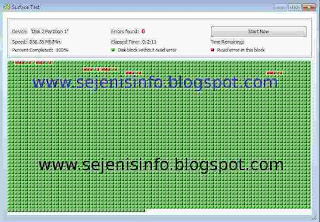




saya coba scan malah keluar peringatan....apa gt saya lupa...
BalasHapusdan lagi...kalau saya klik ok Minitool Partition nya malah keluar...
saya coba lagi masuk Minitool Partition malah terdeteksi "BAD DISK"...
saya tau ini masalahnya pada hardisk/hardware...
tapi masih detect baik di bios ataupun di komputer lain...
tapi kalau partisinya di buka dia hilang...
bisa di perbaiki tidak?
makasih
Itu mah harddisk nya udah rusak parah berdasarkan pengalaman saya itu ga akan bisa lagi di perbaiki, walaupun terdetek dengan baik di BIOS. coba di Low level format pakai HDD LLF bisa di download disini http://hddguru.com/software/HDD-LLF-Low-Level-Format-Tool/ terus klo misalkan bisa di low level format segera di pisahkan bad sectornya dengan minitool Tapi klo pake LLF aja ga bisa menurut pengalaman saya berarti Hard disk nya udah ga bisa lagi diperbaiki.
Hapuskalau di services bisa ga kira?..
Hapusdan lagi perhitungan tiap2 Block berapa MB?
makasih
Setau saya klo harddisk yg udah rusak fisik ga bisa di services tapi klo data nya yang ada di harddisk bisa diselametin atau di recover ketempat penyimpanan lain di tempat recovery data harddisk
HapusUntuk perhitungan tiap2 block tergantung pada bad sectornya.. lumayan ribet
1. Bisa dilihat di gambar no. 2 diatas misalnya jika hardisk 2GB dan bad sector berada di awal kita bagi dua yaitu 1gb dan 1gb dan scan kedua partisi tersebut,
2. Jika bad sector hanya ada pada partisi yang pertama berarti partisi yg kdua kita abaikan saja dulu dan fokus pada partisi yg pertama.
3. Scan lagi partisi yg pertama yg 1GB, dan ternyata block yg masih bagus masih besar dan bisa di bagi lagi kita bagi lagi buat partisi baru sebesar 512MB
4. Scan lagi partisi yg 512 MB tersebut keduanya dan lihat bad sector nya apakah hanya ada partisi yg pertama dan partisi yg kedua tidak ada kita abaikan lagi partisi yg kedua dan begitu seterusnya sampai BLOCK bad sectornya sudah terpisah dari partisi yg masih bagus .. kemudian partisi2 yg bagus tadi kita satukan kembali dengan KLIK MERGE di minitool partition wizard
Bisa di lihat di video ini http://www.youtube.com/watch?v=bWr0k_avZdo
Hapuscoba di tes dlu...?
BalasHapusmoga berhasil..
apanya yg dites dulu ?
Hapusom,
BalasHapusjika bad nya di tengah2,
trus kita potong menjadi 3 bagian kan,
nah yg awal dan akhir kan no bad,
itu bisa di satuin gag?!!?
saya rasa ga akan bisa.. kecuali jika partisi yg akan disatukan berada di sisi sebelah partisi yg bersangkutan,,
Hapuscontoh :
Partisi 1, 2, 3
1. Partisi 1 dan 2 bisa disatukan
2. partisi 1 dan 3 tidak bisa disatukan begitu juga sebaliknya
3. Partisi 2 dan 1 bisa di satukan
Bisa disatukan dengan software Minitool Partition Wizard yang premium/berbayar bukan yang free
Hapusom partisi drive C saya ada 2 balok merah (bad sector) padahal letak Windows ane di drive C
BalasHapusmisal kalau drive C nya saya resize, nanti windowsnya rusak/corrupt nggak om?
ditunggu jawabannya
thanks yaa
Kenapa di resize bukan di repair aja dulu hardisknya kalau di resize ada kemungkinan rusak/corrupt antara 10% bisa terkena corrupt jadi hanya sedikit kemungkinan corrupt nya..
HapusSaya baru saja me-resize partisi C yg ada windows nya dan saya resize dengan partisi lain yaitu D dan hasilnya tidak corrupt aman-aman saja.. walaupun sedikit lama karena me-resize nya karena dengan me-resize maka data yg ada di drive D di copy secara otomatis ke Drive C
HapusNah Kalau saya di bios HDnya ke detect tapi di device manager dan disk managementnya ga ke ditect, pas di coba di recovery pake r-studio ga ke detect juga... apa klw pake minitool ini bisa ke ditect...? atau ada cara lain kah...?
BalasHapusMungkin karena hardisk nya sudah rusak.. jadi klo di bios emang suka ke detek tapi klo pas di windows dan pake aplikasi partisi biasanya ga ke detek,, dan apabila kedetek jika hardisak sudah rusak akan tertera tulisan BAD DISK .. yg berarti hardisk sudah rusak.. coba aja pake minitool partition wizard
HapusJika windowsnya tidak bisa booting,, solusi bad sectornya gimana _??
BalasHapusCari software yg versi dos seperti HBCD atau Partition manager dll via cd atau Flashdisk
HapusDengan merisize seperti ini, apa data di partisi kita hilang?
BalasHapusMakasih gan informasinya
BalasHapusbro
BalasHapuskalau punya ane hardisk yang E sama D gak bisa mengirim
tapi disk C bisa.solusinya gimana?
hdd saya selalu muncul pesan ms windows has detected harddisk problem ,,
BalasHapusbagaimana solusi nya ?
dan satu lagi ,
jika sy pakai cara diatas ,,
apakah data yg ada di HDD akan hilang ?
Komentar ini telah dihapus oleh pengarang.
BalasHapushdd saya selalu muncul pesan ms windows has detected harddisk problem ,,
BalasHapusbagaimana solusi nya ?
dan satu lagi ,
jika sy pakai cara diatas ,,
apakah data yg ada di HDD akan hilang ?
mantap gan.... saya punya hdd 1 tera banyak bad saya bagi per 100 gb ada sekitar 10 partisi lalu saya scan surface ternyata ada di tenggah pas di partisi 5 dan 6. partisi yg lain aman..
BalasHapuskemudian partisi 5 dan 6 saya unlocate
jadi bisa di pakai deh hdd nya
lancar jaya hdd nya
Sangat bermanfaat. Terima kasih atas Ilmu dan bantuannya. Sukses terus
BalasHapusmantap ini min, makaish sudah berbagi
BalasHapussolder uap
gan. cara merecovery data dari hardisk yang hampir atau sudah rusak gimana caranya. soalnya di hardisk saya ada data penting
BalasHapusg bakal bisa di potong kalo dah keisi hampir penuh,solusinya harus format baru dipotong
BalasHapusJika sdh di potong bagaimana cara menyembunyikan agar bisa di intal lagi..
BalasHapusyuk bergabung segera di bolayo.com
BalasHapusmin depo 50rb
Bonus member baru 30%
Bonus harian 5%
Aman & Terpercaya
hanya di bit.do/BOLAYO
Whatshapp kami
bit.do/WA_BOLAYO
mkasih min
BalasHapusalat pemisah lcd
haloo saya mau memberi tau nih agens128 dan Anapoker
BalasHapusadalah agen terbaik dengan pelayanan nya 24 setiap hari non stop , dan untuk deposit dan withdrawnya
paling lama hanya butuh waktu 3 menit saja dan sekarang juga bisa menggunakan ovo dan juga go-pay tidak ada kan pelayanan seenak dan secepat ini hanya di sini loh
buruann join agens128
Contact Kami :
BBM : D8B84EE1 / AGENS128
Line id : agens1288
WhatsApp : 085222555128
Sangat bermanfaat tutorialnya gan trimakasih
BalasHapusBy : caragokil
Saya mau coba karena partisi os saya terasa lemoot dan hank terus
BalasHapus